Wenn Sie Ihre Formulare in den Offline-Modus versetzen, können Sie auf einfache Weise sicherstellen, dass Sie auch unterwegs Daten erfassen können. Wenn Sie Antworten im Offline-Modus erfassen, werden diese auf Ihrem iPad gespeichert und automatisch in Jotform hochgeladen, wenn Sie wieder online sind.
Ein paar Anmerkungen zum Offline-Modus, bevor wir loslegen:
- Sie können keine Formulare bearbeiten, sondern nur Antworten sammeln.
- Wenn Sie viele Offline-Antworten sammeln, kann es sein, dass Ihr Konto einige Zeit benötigt, um sich zu synchronisieren, wenn Sie wieder eine Internetverbindung haben.
Wie man ein Offline-Formular erstellt
Ein Offline-Formular auf einem iPad zu erstellen, ist super einfach. Folgen Sie einfach den folgenden Schritten.
- Klicken Sie auf Ihrem iPad auf die Schaltfläche + unten rechts auf Ihrem Bildschirm. Gehen Sie die Schritte zum Erstellen durch, um ein Formular zu erstellen und es nach Ihren Wünschen zu personalisieren.
- Gehen Sie zurück zu Meine Formulare und tippen Sie auf Ihr Formular, um das Dropdown-Menü zu öffnen. Tippen Sie auf Offline-Modus, um ihn zu aktivieren. Jetzt können Sie Formularantworten auch ohne Internetverbindung erfassen.
Mehrere Formulare in den Offline-Modus versetzen
Wenn Sie mehrere Formulare in den Offline-Modus versetzen möchten, folgen Sie einfach den folgenden Schritten.
- Tippen Sie auf das Zahnrad auf der rechten Seite des Bildschirms Meine Formulare.
- Tippen Sie dann auf Offline-Formulare.
- Mit den Kippschaltern können Sie Offline-Formulare aktivieren/deaktivieren.
Wie man Jotform in den Kiosk-Modus versetzt
Wenn Sie Ihren Formularausfüller Ihr iPad aushändigen möchten, aber den Rest Ihres iPads privat halten wollen, versetzen Sie es einfach in den Kiosk-Modus. Der Kiosk-Modus sperrt den Rest Ihres iPads, sodass Sie sich keine Sorgen machen müssen, dass Ihre Formularausfüller Zugriff auf Ihre persönlichen Daten haben.
- Tippen Sie auf Ihr Formular, um das Dropdown-Menü zu öffnen. Tippen Sie dann auf Kiosk-Modus.
Es ist ziemlich einfach, Ihr Formular in den Kiosk-Modus zu versetzen, aber es gibt ein paar Möglichkeiten, den Kiosk-Modus anzupassen:
Kiosk-Sperre: Ermöglicht es Ihnen, ein Passwort festzulegen, um den Kiosk-Modus zu verlassen.
Berührungsloser Modus: Zeigt einen QR-Code auf Ihrem iPad an, sodass Ihre Benutzer Ihr Formular bequem von ihrem eigenen Gerät aus ausfüllen können.
Inaktivität-Timeout: Setzt Ihr Formular zurück, wenn es für eine bestimmte Zeit inaktiv ist.
Dankeschön-Seite anzeigen: Aktualisiert Ihr Formular, nachdem die Dankeseite eine bestimmte Zeit lang angezeigt wurde.
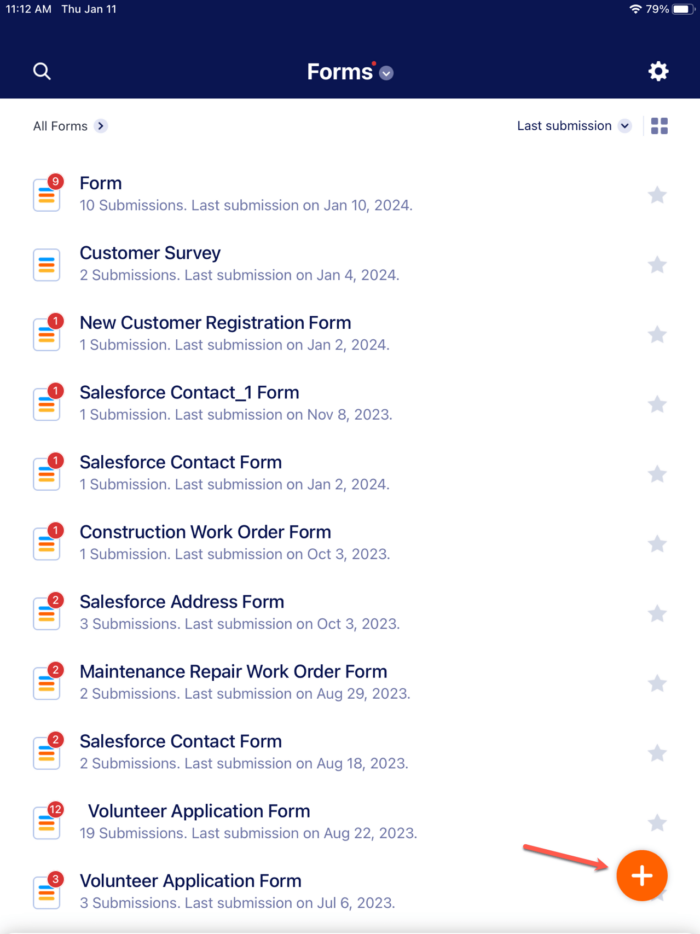










Kommentar abschicken: